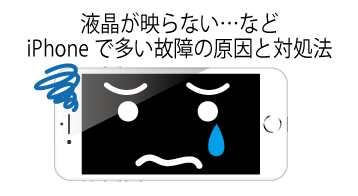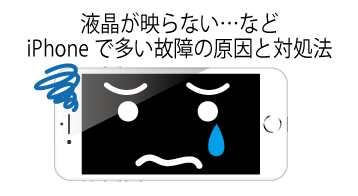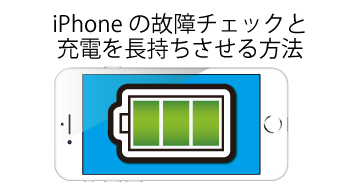電源が入らない、液晶が反応しない、本体が熱いなどiPhoneで起こりうる故障には原因があり、応急処置や正しい方法で対処すれば心配ありません。iPhoneで起こりうる故障の原因と正しい対処法をご紹介します。
電源が入らない?なぜ?その対処法
昨日までは使えていなのに、突然iPhoneの電源が入らないということがあります。原因によって対処法は変わりますし、機種によっても操作が異なります。iPhone7、8の機種別に原因と対処法をご紹介します。
iPhone7の場合
以前のiPhoneに比べて突然、画面がフリーズする可能性は低くなっていますが、アップデート直後などに不具合が起きることがあります。
強制再起動の方法が異なる
従来のiPhoneと強制再起動の方法が異なります。ホームボタンでなく、音量を下げるボタンと電源ボタンを同時に約10秒長押しし、Appleのロゴが表示されればOKです。
バッテリー切れなら充電
強制再起動ができない場合は、バッテリー切れの可能性があるので、最長1時間程度充電し、きちんと充電できているか、15~30分後に電源ボタンを押して確認します。反応がなければ電池パックの位置や、ケーブルやプラグに問題ないかを確認し、SIMカードやSDカードの接触不良が起きないように、カードを取り出して綿棒などで汚れを落とします。
最後は初期化を試す
電源は入っても起動の途中で動かなくなるなら、PCに接続し、iTunesを起動して強制再起動をさせます。リカバリモードの画面が表示されるまで待つと、復元またはアップデートの選択画面が表示されるので、アップデートを選択します。アップデートで改善しなければ、復元を選択します。まったく電源が入らない場合はDFUモードで試します。PCと接続し、音量を下げるボタンと電源ボタンを約10秒押して、音量を下げるボタンのみ約10秒長押しします。
iPhone8の場合
電源が入らなかったり、画面が急に真っ暗になったりするのは、基本的に端末がフリーズしていることが多いです。ソフトウェアやシステムの問題、内部のケーブルが外れている、バックライトが切れている場合もあります。原因を想定して対処する必要があります。
まず充電する
バッテリー切れの可能性もあるので、PCではなく電源アダプタで充電します。電源アダプタの方が出力が高く、早く充電できます。約15分したら電源が入るか確認します。
強制再起動を試す
充電で解消しないときは、電源アダプタで充電しながら強制再起動します。音量を下げるボタンを押してすぐに離す→同じく音量を下げるボタンを押してすぐに離す→Appleロゴが表示されるまで、サイドボタンを押し続けます。「スライドで電源OFF」が表示されたら、スライドして電源を切り、強制再起動します。
リカバリモードで初期化
充電や強制再起動でも解消しない場合は、リカバリモードで初期化します。PCに接続し、iTunesを起動してリカバリモードにします。電源ボタンと音量を下げるボタンを同時に10秒以上長押しすると、リカバリモードが表示され、初期化することで電源の不具合が解消するケースがあります。
液晶が反応しない?なぜ?その対処法
タッチパネルのトラブルは比較的多く、自分でチェックすることで解消する例も少なくありません。精密で細かい部品が詰まっているiPhoneは、使い方やメンテナンスにより、状態の良し悪しが大きく変わってきます。
画面を拭くか保護フィルムを剥がす
タッチパネルは指で触れ、画面を覆う電気の流れが変わることで反応します。画面にホコリなど異物があると、電気の流れが邪魔されるので、画面を拭くときは糸くず防止のために、少し湿り気のある布で丁寧に汚れを拭き取ります。それでも反応しないときは、保護フィルムを剥がして反応を見てください。
充電器を外す
充電しながらiPhoneを使用すると、タッチパネルの誤作動、感度の低下に繋がります。充電器を外すだけで症状が改善することがあります。
再起動する
再起動するだけで改善することがあります。電源ボタンを長押しし、画面表示をOFFにするだけです。2~3回繰り返して落ち着く場合もあります。
設定を確認する
それでも改善しなければ、タッチパネルの感度調整を試します。「一般」→「アクセシビリティ」をタップし、タッチが認識されるまでの時間を調整します。「3D Touch」で行う場合も「一般」→「アクセシビリティ」で感度調整を行います。
最新版OSにアップデート
アプリが増えすぎてOSが対応できなくなっていることも考えられます。その場合はアップデートしてシステムを更新します。「設定」→「一般」→「ソフトウェアアップデート」でできます。
リセット再起動する
タッチパネルが動かない状態なら、リセット再起動します。本体上部のスリープボタンと音量を下げるボタンを同時に長押しするだけです。
本体が熱い!なぜ?その対処法
iPhone6やiPhone7の本体が熱くなるのは、それぞれ原因があります。発熱しても慌てない対処法をご紹介します。
iPhone6の場合
PCのCPUと遜色ないレベルなので、PCと同様に外部に熱を輩出する機能があります。CPUのフル稼働の他、容量不足、バッテリーの寿命が原因として考えられ、発熱自体は不思議なことではありません。
正しい対処法
容量を減らすために、不用な動画や写真を削除、長時間開いているアプリを閉じた後、一度電源を切って熱が冷めるのを待ちます。バッテリーの寿命が原因なら交換します。熱を冷ますときは風通しの良い場所か、クーラーの前に置くと効率的です。また、発熱防止のiPhoneケースを使用するのも有効です。
やってはいけない対処法
熱を下げるために冷蔵庫に入れるようなことは厳禁です。冷蔵庫に入れると内部に結露が発生し、基板が濡れて故障の原因になります。
iPhone7の場合
導入された防水機能により、空気が入る隙間を密閉したため、空気循環による空冷ができなくなったことや、CPUの発熱量が増えたことも原因と考えられます。
iPhoneケースを外す
ケースを利用すると保温力が高まるので、一時的に取り外すのもひとつの方法です。
細めにアプリを終了する
CPU処理を行うアプリを減らすことで、発熱が抑えられるので、細めにアプリを終了するのも有効です。
まとめ:
自分でメンテナンスする方法を身に付ける
iPhoneで起きがちなトラブルの原因と対処法をご紹介しました。自分である程度メンテナンスができれば、トラブル時にも慌てなくて済みます。修理に持ち込む前にご紹介した方法を試してみてください。

【この記事を監修した人】
スマートバイヤー 梅田店店長 阿古
iPhoneを年間10,000台以上査定、買取しているため、iPhoneについての知識が豊富。
役立つiPhoneの情報を発信中!